使用方法:
一、 Format(又名设置删除加密大师) 应用程序操作接口说明
1、请先插入U盘,然后双击运行 程序,PC将弹出如下窗口
程序,PC将弹出如下窗口

直接点击[开始格式化],程序将对整个U盘进行格式化,所有数据及预先保密区将被清空,U盘将格式化成一个公共区。单击[确定]后,请安全移除U盘,格式化操作完成。

注意1: 当您点选安全设定中的“密码”并设置后[分区]项里的容量拖动条才可以任意滑动。
注意 2:您可调整公共区及保密区的调整杆来设定分割各区域的容量,保密区与公共区启用后最小分割容量均为3MB。
注意 4:每当格式化完成后移动存储盘内将会产生“应用工具程﹝Format.exe﹞” 的程序备份。
2、磁盘加密设定(加密大师设定)


密码:点选[安全]选项后在密码框前打上勾,此时会要求您输 入保密区之登入密码,最多八个字符,最少需设定一个字符。输入完成后您 请再回到[分区]中设定保密区的容量百分比。若未点选此选项,则将只会显示单一公共区容量设定〈滑动条无法拖动〉。

容量百分比设定后,请点击[开始格式化]进行加密制作,格式化完成后,请安全移除U盘。

1》 输入密码:输入保密数据区密码,最少为一个字符,最多为八个字符
2》 确认密码:再次确认保密数据区新密码。
3》 提示:保密区之密码提示,可输入任何字符,最多为 30 个字符,
注意 1: 移动存储盘完成格式化后,请重新插拔。
注意 2: 当您有设定“保密区”,格式化完成后移动存储盘内将会产生“保密区登入程序” ,反之将不会产生“保密区登入程序”。
,反之将不会产生“保密区登入程序”。
登录操作说明:
此保密区登入程序﹝Lock.exe﹞,提供了让您登入及注销保密区的接口。要执行此保密区登入程序,您只需用鼠标双击 即可。
即可。
注意:此保密区登入程序是让您登入保密区的唯一接口,假如您不小心误删了此程序, 请从台电网站上下载LOCK程序到移动存储盘中。否则,您必须透过应用工具程序Format来重新设定保密区。

1》移动存储盘状态:显示移动存储盘现在的状态。“已加锁”表示保密区已上锁,移动存储盘现在可使用的是公共区。若为“未加锁”则表示保密区未上锁,移动存储盘现在可使用保密区。
2》 开锁:若移动存储盘有设定保密功能,输入密码后按下此按钮将可进入保密数据区, 若已进入保密状态。
3》 更改密码:按下此按钮將会出現更改密码的对话框,用户只需按照提示进行密码更换。如下图所示
4》关闭:离开此程序。
4》 输入密码:输入密码区以进入保密数据区。
5》 提示:密码提示区来提醒使用者所设定的密码。可以输入任何字符。

6》 取消:取消变更密码。
7》 应用变更:按下此按钮将可变更移动存储盘上储存的密码。
8》 旧密码:输入原始设定的密码
9》 新密码:输入想要变更的密码。
10》 确认密码:确认想要变更的新密码
双击保密区内的LOCK程序调出主窗口来进行加锁操作,如下图所示

注意 2:此“保密区登入程序”会在您按下“上锁” 或是按下“离开”后结束。若您需再登入保密区,请在移动存储盘上再次执行此程序。
注意 3: 因 Windows® Vista 操作系统安全性的管控,在登入 Administrator 群组时, 对于每次使用切换到保密区的第一次,将无法直接始用托曳的方式来复制档案,须重新关闭后再开启保密区,即可始用托曳的方式来复制档案。
注意4:假如您将计算机“重新开机”时,您的移动存储盘正处于“未加锁”状态(可对保密资料区作存取) ,请重新插拔您的移动存储盘让它正确回到“已加锁”状态 (可对公共区作存取)。




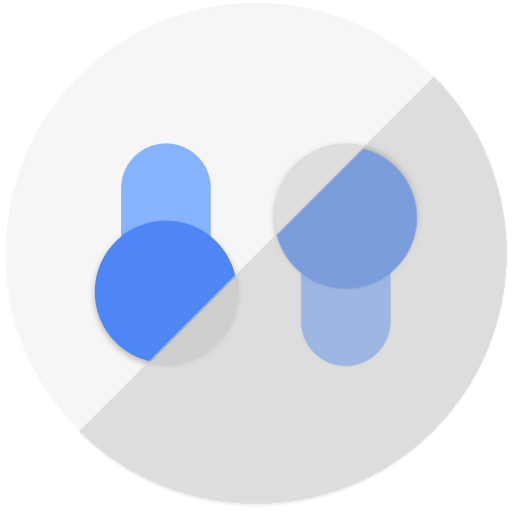



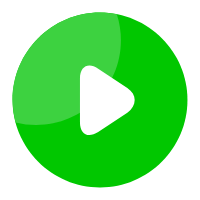
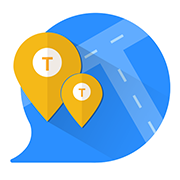
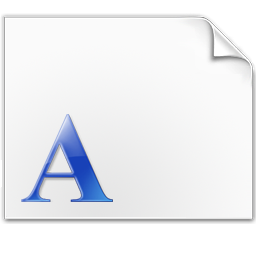









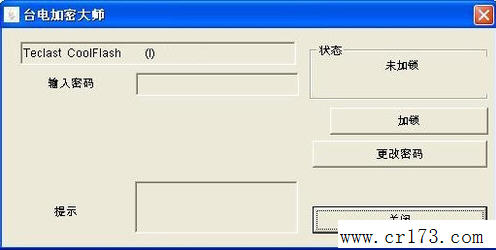


 大小: 385M
大小: 385M
 大小: 276KB
大小: 276KB sscom丁丁串口调试工具v5.13.1 绿色免费版
sscom丁丁串口调试工具v5.13.1 绿色免费版  U盘容量变小修复工具绿色免费版
U盘容量变小修复工具绿色免费版  金士顿U盘量产工具绿色免费版
金士顿U盘量产工具绿色免费版  U盘修复工具(星梭低级格式化工具)v3.27 绿色中文版
U盘修复工具(星梭低级格式化工具)v3.27 绿色中文版  U盘低格工具preformat v1.30中文版
U盘低格工具preformat v1.30中文版  金士顿sd卡量产工具V2.0.0.3 绿色版
金士顿sd卡量产工具V2.0.0.3 绿色版  u盘实际容量检测软件V2.01 绿色版
u盘实际容量检测软件V2.01 绿色版  松下手机SD卡格式化工具(Panasonic SDFormatter)v4.0 汉化绿色版
松下手机SD卡格式化工具(Panasonic SDFormatter)v4.0 汉化绿色版  U盘传输速度检测工具绿色免费版
U盘传输速度检测工具绿色免费版  Windows7 USB/DVD Download Tool 汉化版
Windows7 USB/DVD Download Tool 汉化版  内存卡格式化工具免费中文版
内存卡格式化工具免费中文版  usbser.sys
usbser.sys  U盘分区精灵绿色免费版
U盘分区精灵绿色免费版  金士顿DataTraveler G3 8G量产工具
金士顿DataTraveler G3 8G量产工具  制作linux启动u盘(rufus)v3.15.1812 官方最新版
制作linux启动u盘(rufus)v3.15.1812 官方最新版  金士顿修复软件(PDX16)V1.31 中文版
金士顿修复软件(PDX16)V1.31 中文版  好好用哦!!!
好好用哦!!!